— Ну что, дядя Аркадий, есть у Модеста музыкальный слух?
— Как тебе сказать… Пианино можете продавать.
История из детства
Пианино продали, музыке я так и не учился и никогда не играл гаммы под строгим маминым взглядом… Поэтому речь пойдёт о других гаммах. Цветовые пространства RGB описываются набором параметров, среди которых: цветовая температура белой точки, primaries — координаты основных цветов (красного, зелёного, синего) и гамма.
Согласно документации Adobe Photoshop, гамма — это яркость средних тонов (только не линейная, а логарифмическая). Чем меньше её значение, тем изображение светлее. В универсальных цветовых пространствах используется тёмная и контрастная гамма 2,2 (Adobe RGB (1998), sRGB, Wide Gamut RGB) либо более светлая — 1,8 (Apple RGB, ECI RGB).
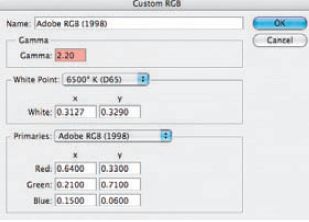
А причём здесь цветокоррекция? Дело в том, что гамму рабочего цветового пространства можно изменить. Изображение станет светлее или темнее, появятся дополнительный контраст и детализация в тенях или светах, но «цифры», цветовые значения RGB меняться не будут.
В данном случае в качестве базового используется цветовое пространство Adobe RGB (1998). Остальные параметры стабильны, меняется только гамма. А с ней — и общее впечатление от фотографии. С гаммой 1,0 видны все детали даже в глубоких тенях, зато героиня становится слишком бледной, и в светах не хватает контраста, мыльная пена сливается в сплошное белое пятно. С гаммой 3,0 за счёт полной потери деталей в глубоких тенях получаем хороший контраст в светах и средних тонах. И очень загорелую девушку.

На мой взгляд, разумным компромиссом и хорошей «точкой отсчёта» для дальнейшей коррекции будет гамма 1,8. Контраст на лице более естественный, чем с исходной гаммой 2,2, детали в тенях проработаны лучше, а света хоть и стали менее контрастными, но детали в них всё равно различимы.
Гистограммы помогают отследить, как перераспределяется информация (общий контраст и локальная детализация) в пределах тонового диапазона при изменении значения гаммы.
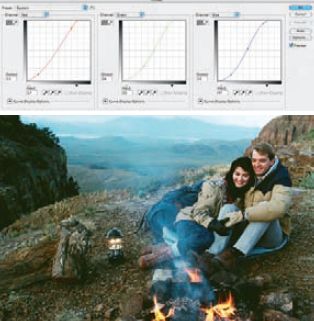
Каждый раз менять настройки рабочего цветового пространства не слишком удобно. Намного проще заготовить впрок набор ICC-профилей на базе рабочего пространства. В панели настроек Color Settings (в Adobe Photoshop CS3 она находится в пункте меню Edit), в разделе Working Spaces выбираем Custom RGB в пункте RGB. Меняем значение Gamma, присваиваем будущему профилю понятное название (например, «Adobe RGB — Gamma 1,8») и, вернувшись в Color Settings, выбираем Save RGB. Adobe Photoshop сохранит профиль в системную папку, и можно приступать к изготовлению следующего. Рекомендую сделать сразу полный набор — от гаммы 0,75 до 3,0 с шагом в 0,2-0,3.


Возвращаемся в настройках Color Settings к основному рабочему пространству. Подбирать подходящую гамму для каждого фото теперь можно при помощи функции Assign Profile (в Adobe Photoshop CS3 — в пункте меню Edit).
Когда выберете подходящее значение гаммы, лучше избавиться от привязки к самодельному профилю, а конвертировать фото в цветовое пространство Lab и потом в RGB, в базовое рабочее пространство, для дальнейшей коррекции.
Снимок безнадёжно тёмный, но по гистограмме видно — детали в нём есть. Только большая их часть в тенях: чтобы извлечь их оттуда, придётся выбирать очень низкое значение гаммы.
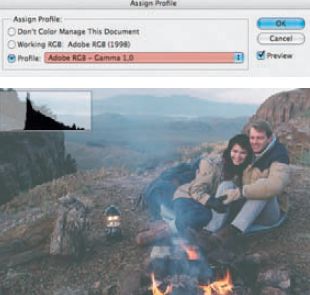
Ну вот, теперь есть простор для работы с кривыми. В нашем распоряжении примерно четверть тонового диапазона.
Ещё один пример — съёмка «против света», на фоне яркого окна.

С точки зрения освещённости снимок состоит из двух частей — яркого окна и тёмных фигур за столом. Людей надо существенно осветлять, но при этом от жалюзи на окне не останется и следа, и персонажи как бы повиснут в воздухе. Напротив, проработку деталей на фоне хотелось бы улучшить.
Придётся решать эти задачи отдельно. Делаем копию файла (команда Duplicate в пункте меню Edit). Основному файлу присваиваем профиль с минимальным значением гаммы 0,75, а копии — с максимальным 3,0.
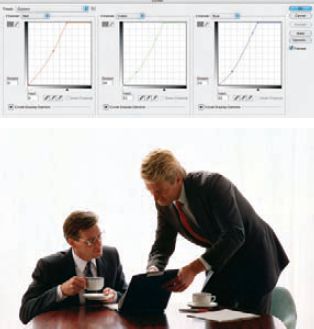
Оба файла переводим в Lab, а потом обратно в RGB, избавляемся от «лишних» профилей. В основном файле появился отличный запас для корректировки— больше трети тонового диапазона. При помощи кривых делаем тени контрастнее, немного осветляем четвертьтона и получаем вполне приличных людей за столом. За счёт полного исчезновения окна и деталей на отражениях.
Теперь переносим (удерживая <Shift>, чтобы слои точно совпали друг с другом) копию в основной файл. Новому слою назначаем режим Luminocity. Цвет жалюзи будет близким к нейтральному, так как окно на светлом слое почти белое. А детализация появится как раз за счёт тёмного слоя.
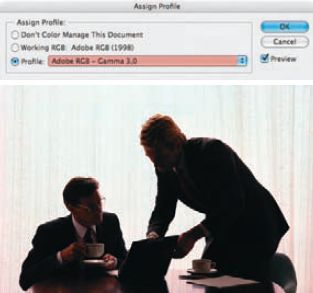
Осталось сделать подходящую маску, чтобы не затемнять людей и стол. Лучшие маски всегда получаются из самых контрастных каналов. В данном случае — из синего. Добавляем к тёмному слою пустую маску и копируем в неё синий канал, например, при помощи команды Apply Image в пунк-те меню Image. При помощи кривой делаем маску (именно маску, а не сам слой) темнее — так, чтобы силуэты людей стали совсем чёрными.
Практически «мёртвая» фотография стала вполне приличной. Удалось добиться проработки деталей в средних тонах и в тенях, не потеряв детали на пересвеченном фоне.

 И ещё один совет. Изменив значение гаммы, иногда можно спасти безнадёжное на первый взгляд фото. Но не забывайте — в высоких светах и особенно в глубоких тенях обычно прячется изрядное количество цифрового мусора (шумов, артефактов сжатия и т. п.). Пока фото тёмное, не видно и мусора, а при цветоделении он и вовсе пропадает. Но, добившись хорошей проработки деталей в тенях, вы можете получить также чёткий, отлично различимый мусор. Будьте готовы, что с ним придётся бороться.
И ещё один совет. Изменив значение гаммы, иногда можно спасти безнадёжное на первый взгляд фото. Но не забывайте — в высоких светах и особенно в глубоких тенях обычно прячется изрядное количество цифрового мусора (шумов, артефактов сжатия и т. п.). Пока фото тёмное, не видно и мусора, а при цветоделении он и вовсе пропадает. Но, добившись хорошей проработки деталей в тенях, вы можете получить также чёткий, отлично различимый мусор. Будьте готовы, что с ним придётся бороться.
Об авторе: Модест Осипов (MOssipoff@vazari.ru), руководитель отдела предпечатной подготовки бренд-билдингового агентства «Вазари».
.png)
.png)
.png)


.jpg)




/13265878/i_380.jpg)
/13265871/i_380.jpg)
/13265864/i_380.jpg)
/13265846/i_380.jpg)